아이패드: SIM 카드 삽입 및 제거 방법
이 튜토리얼을 통해 Apple 아이패드에서 SIM 카드를 액세스하는 방법을 배워보세요.
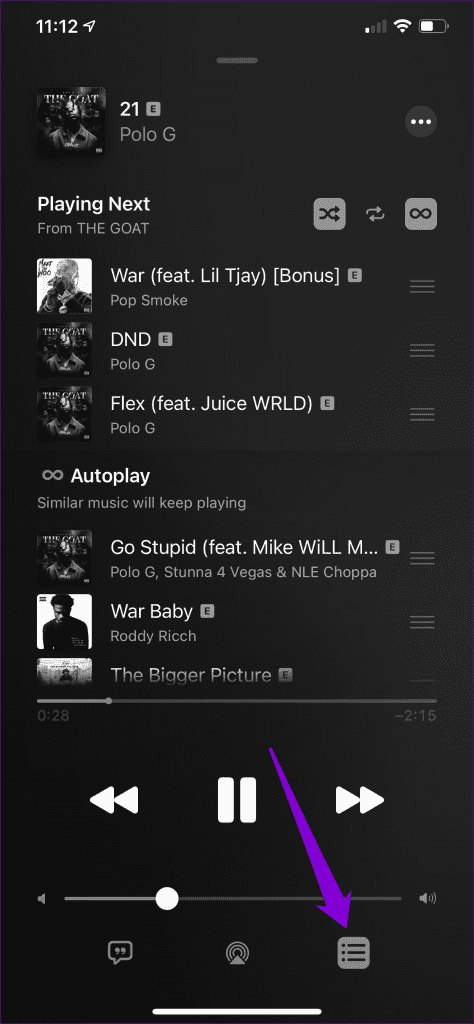
여러분이 중요한 회의에 있거나 조용한 도서관에 있고 iPhone이 근처에 놓여 있다고 상상해보세요. 갑자기 Apple Music이 iPhone에서 임의의 노래를 갑자기 재생하기 시작하여 혼란스러워집니다. 백그라운드에 열려 있는 앱이 없을 때 이런 일이 발생하면 상황은 더욱 복잡해질 수 있습니다.
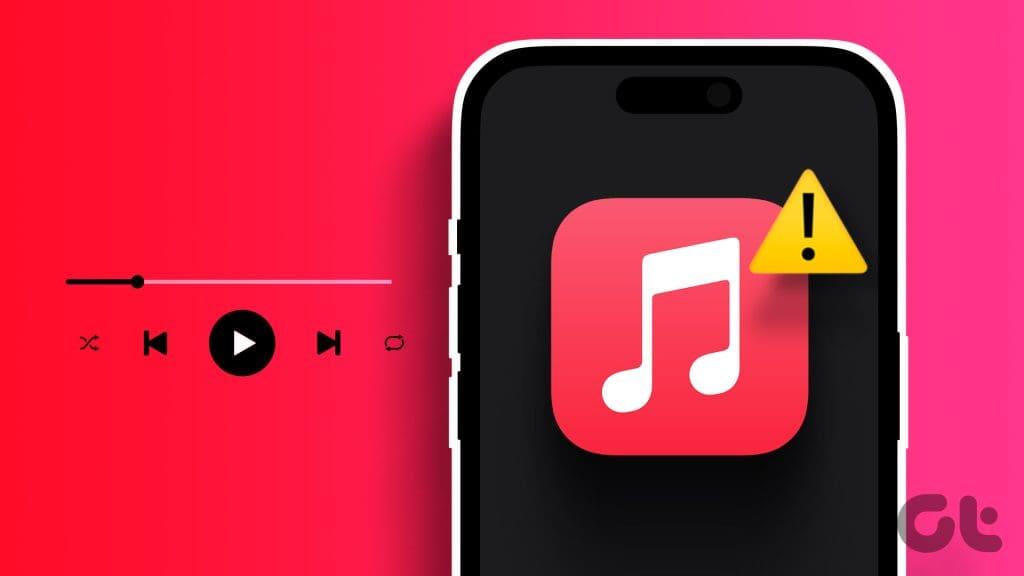
비슷한 문제가 발생한 경우 의도하지 않은 동작, Bluetooth 장치의 간섭, 잘못 구성된 설정 등 여러 가지 이유가 있을 수 있습니다. 이 가이드는 iPhone에서 Apple Music이 자동으로 재생되지 않도록 하는 가능한 모든 팁을 안내합니다 .
가장 먼저 해야 할 일은 Apple Music 앱에서 자동 재생 기능을 비활성화하는 것입니다 . 이렇게 하면 현재 노래나 재생 목록이 끝나면 Apple Music에서 임의의 노래를 재생하지 못하게 됩니다.
Apple Music 앱에서 음악 플레이어를 엽니다. 오른쪽 하단 모서리에 있는 다음 재생 아이콘을 누른 다음 무한대 기호를 눌러 자동 재생을 끕니다.
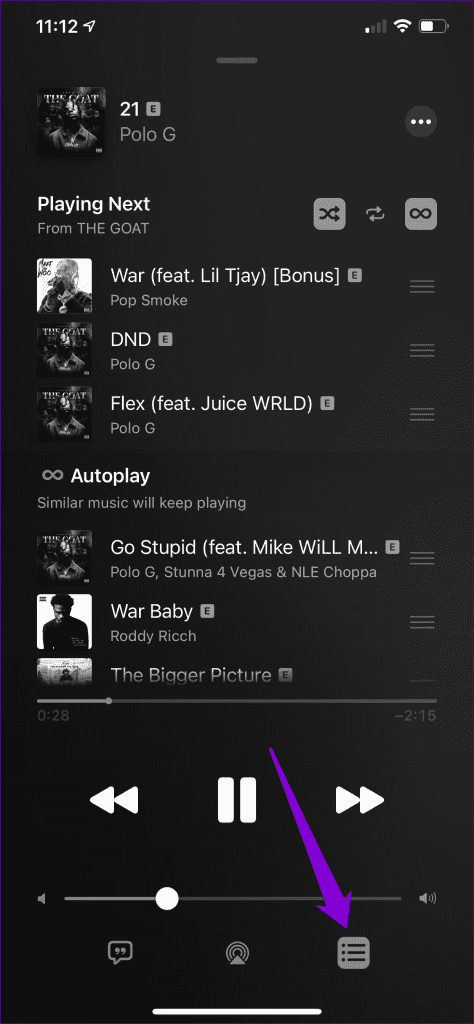
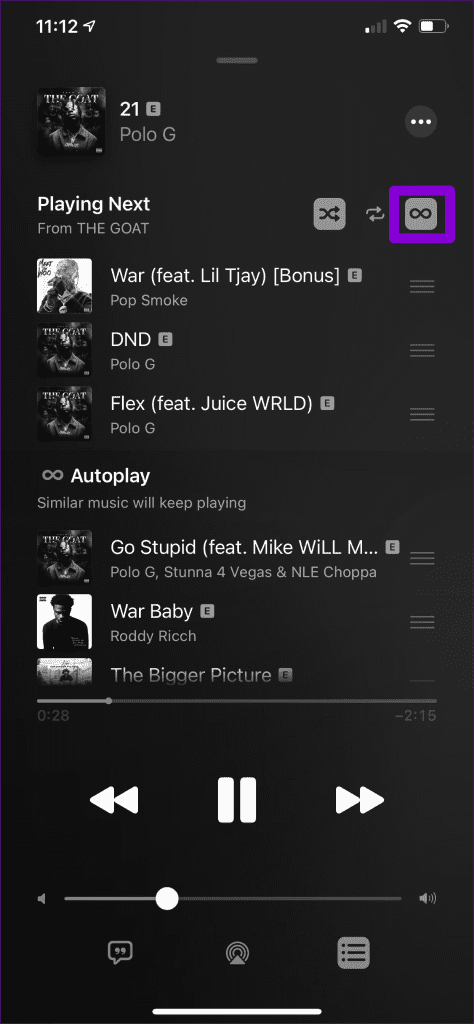
2. 핸드오프 비활성화
iPhone의 Handoff 기능을 사용하면 한 Apple 장치에서 다른 Apple 장치로 작업을 원활하게 이동할 수 있습니다. 그러나 때때로 이 기능은 동일한 iCloud 계정을 사용하여 근처 Apple 기기에서 미디어 재생을 iPhone으로 실수로 전송할 수 있습니다.
이를 방지하려면 다음 단계에 따라 iPhone에서 Handoff 기능을 끄는 것이 가장 좋습니다.
1단계: 설정 앱을 열고 아래로 스크롤하여 일반을 탭합니다.
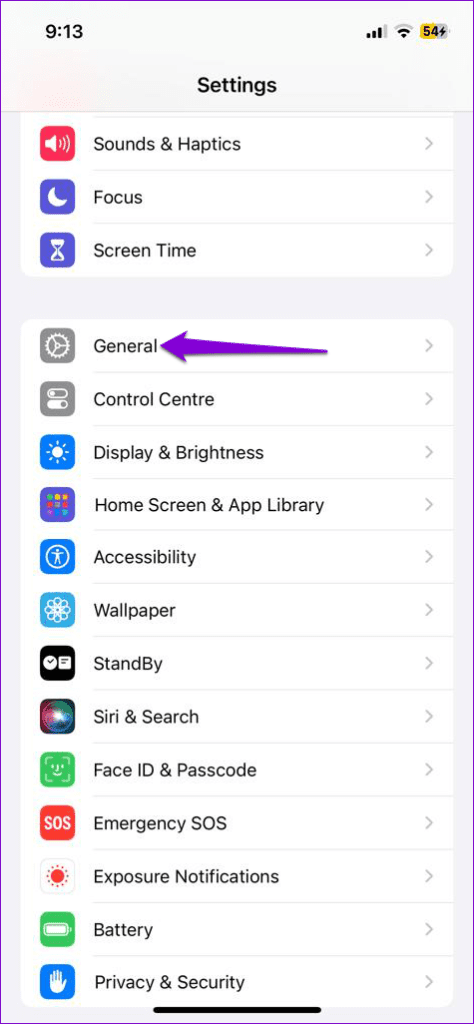
2단계: AirPlay 및 Handoff를 탭하고 다음 메뉴에서 Handoff 옆에 있는 토글을 끕니다.
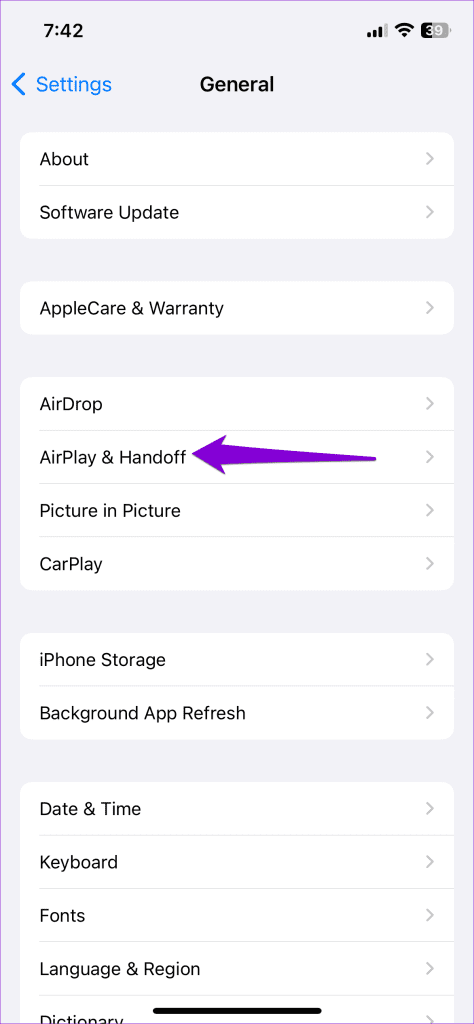
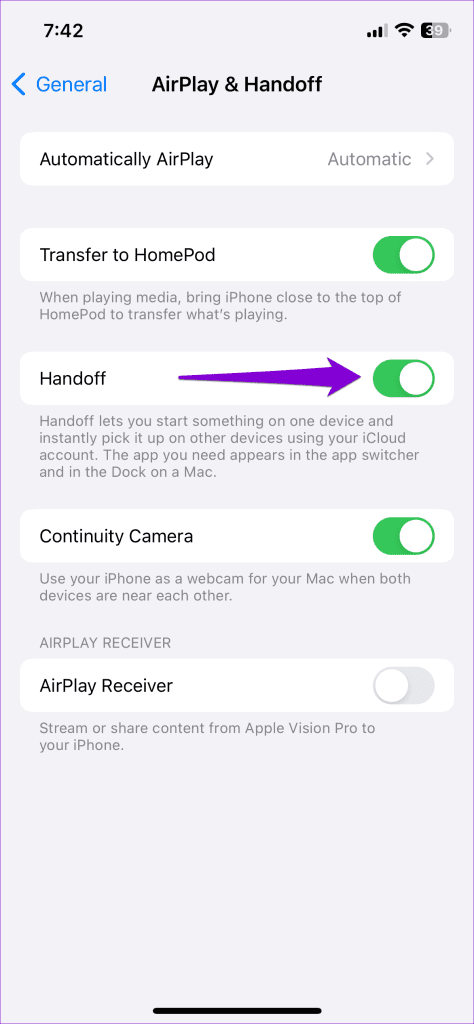
3. 블루투스 끄기
iPhone에 연결된 Bluetooth 이어폰으로 인해 Apple Music이 무작위로 재생되기 시작할 수 있습니다. 예를 들어, AirPods를 사용하는 경우 자동 귀 감지 기능을 사용하면 실수로 특정 동작을 수행할 때 Apple Music이 재생되기 시작할 수 있습니다.
이를 원하지 않으면 설정 앱에서 Bluetooth 메뉴를 열고 AirPods 옆에 있는 'i' 아이콘을 탭하세요. 그런 다음 자동 귀 감지 옆의 토글을 끕니다.
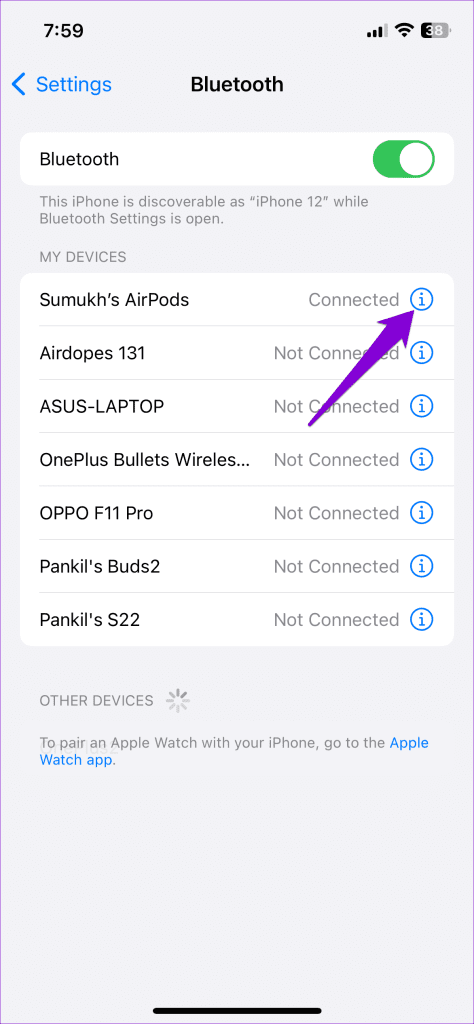
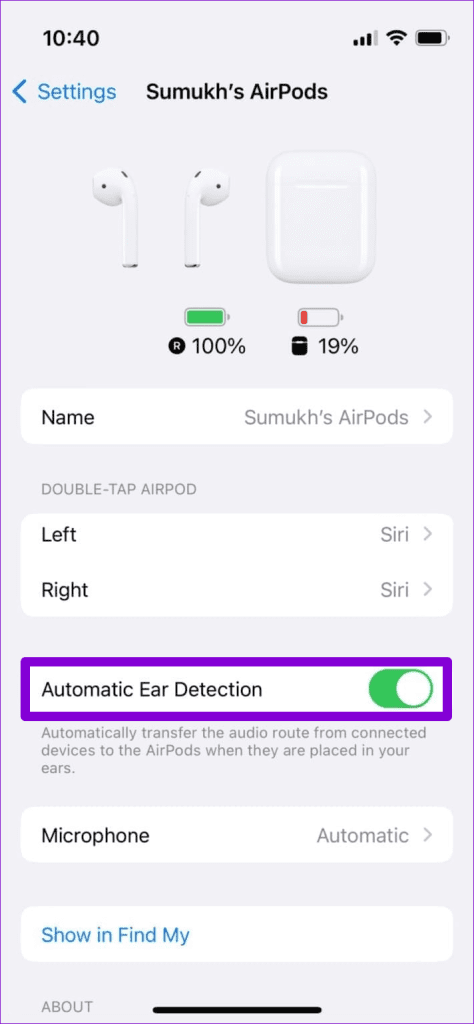
다른 Bluetooth 이어폰이나 스피커에서 이 문제가 발생하는 경우 iPhone에서 Bluetooth를 ��시적으로 끄는 것이 좋습니다. 그렇게 하려면 설정 앱을 열고 블루투스를 탭한 후 다음 메뉴에서 토글을 비활성화하세요.
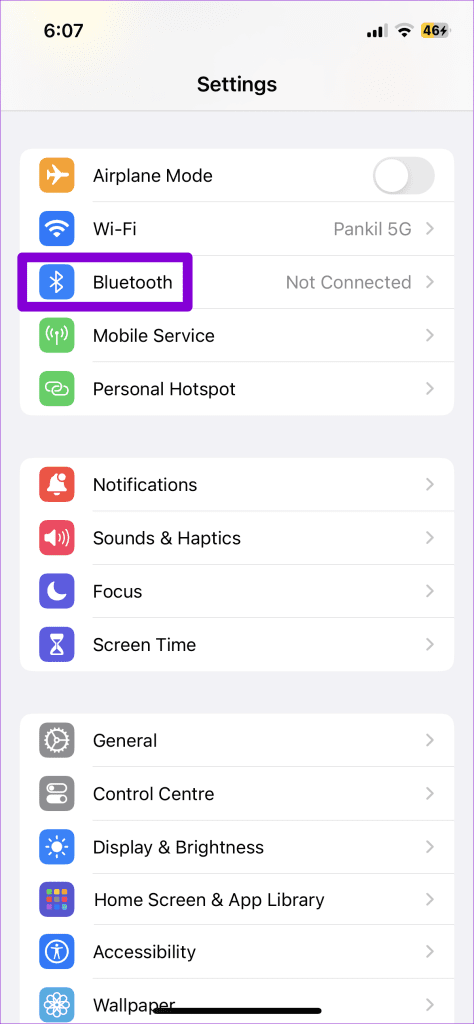
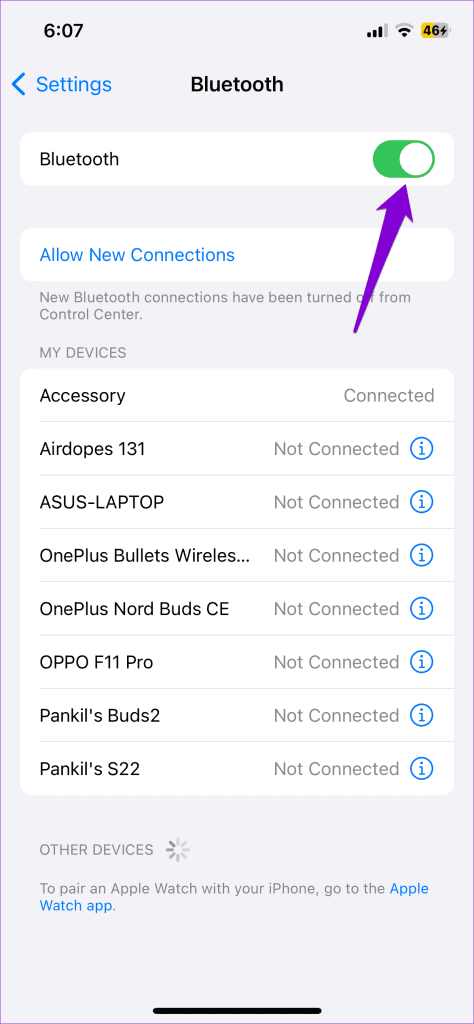
4. CarPlay 비활성화
iPhone이 자동차에 연결된 경우에만 Apple Music이 자동으로 재생됩니까? 그렇다면 iPhone에서 CarPlay를 비활성화하는 것을 고려해 보세요. 동일한 단계는 다음과 같습니다.
1단계: 설정 앱을 열고 아래로 스크롤하여 스크린 타임을 탭한 후 다음 메뉴에서 콘텐츠 및 개인 정보 보호 제한을 선택합니다.
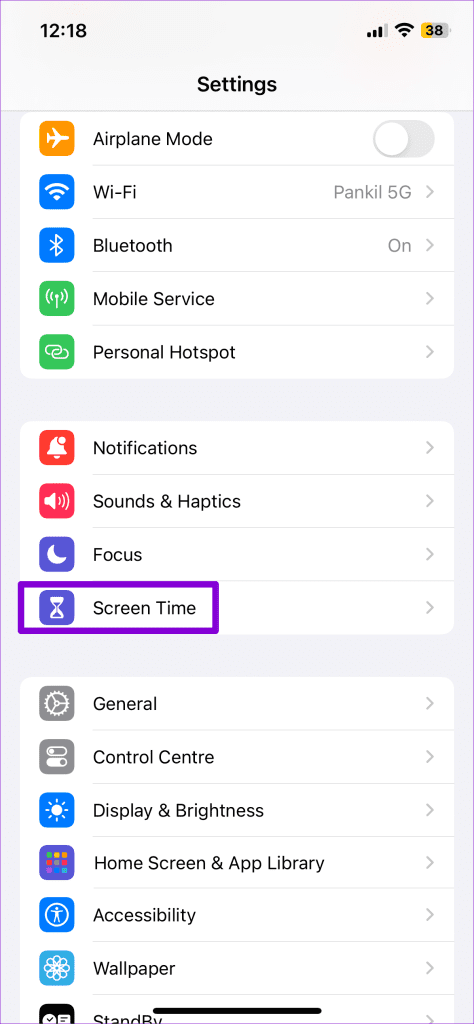
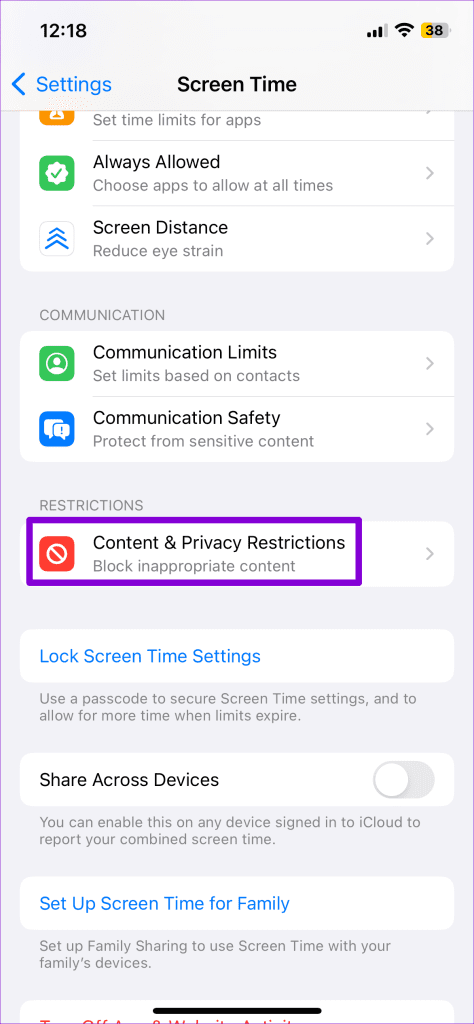
2단계: 허용된 앱을 탭하고 CarPlay 옆에 있는 스위치를 끕니다.
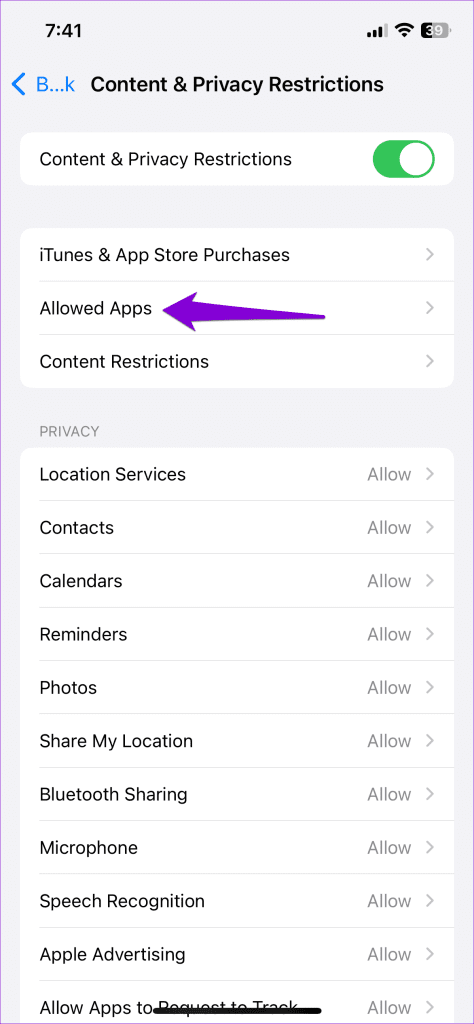
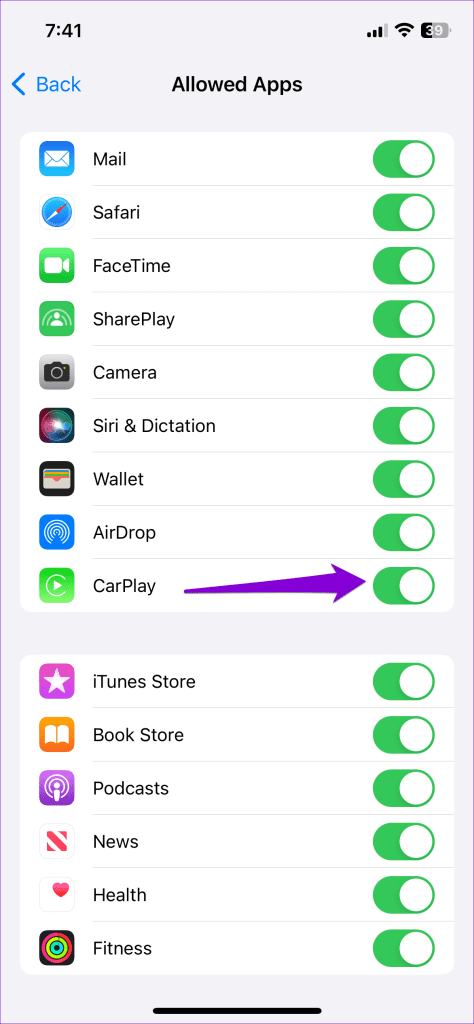
5. 자동차의 Bluetooth에 연결되면 음악을 일시 중지하는 자동화 만들기
통화, 내비게이션 및 기타 목적으로 CarPlay를 사용하는 경우 CarPlay를 완전히 끄고 싶지 않을 수도 있습니다. 이 경우 iPhone의 단축어 앱에서 자동화를 생성하여 음악이 자동으로 재생되지 않도록 할 수 있습니다 . 이렇게 하면 iPhone을 Apple CarPlay에 연결할 때마다 iPhone이 자동으로 Apple Music 재생을 일시 중지합니다.
6. Apple Music 앱 제거
Apple Music이 즐겨 사용하는 음악 스트리밍 앱이 아닌 경우 이를 제거하여 iPhone에서 음악이 무작위로 재생되는 것을 방지할 수 있습니다. 그렇게 하려면 홈 화면에서 Apple Music 앱 아이콘을 길게 누르고 나타나는 메뉴에서 앱 제거를 선택하세요. 그런 다음 앱 삭제를 선택하여 확인합니다.
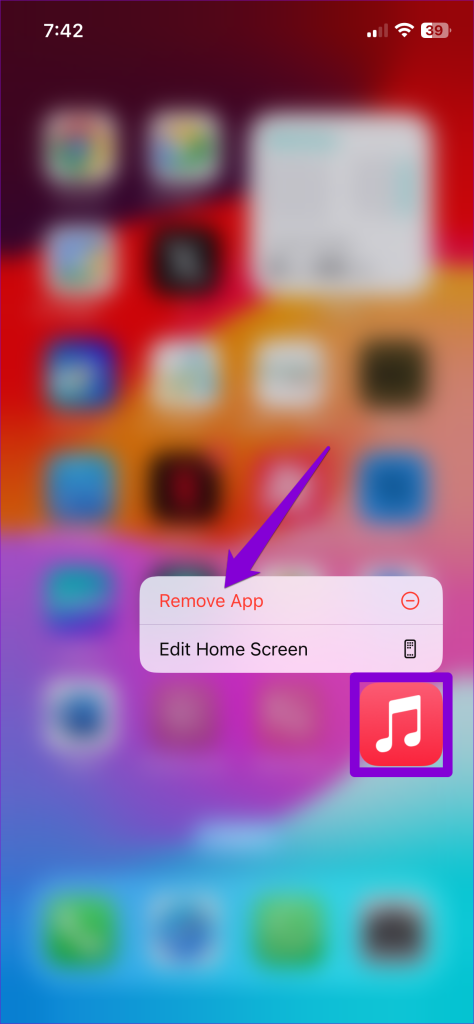
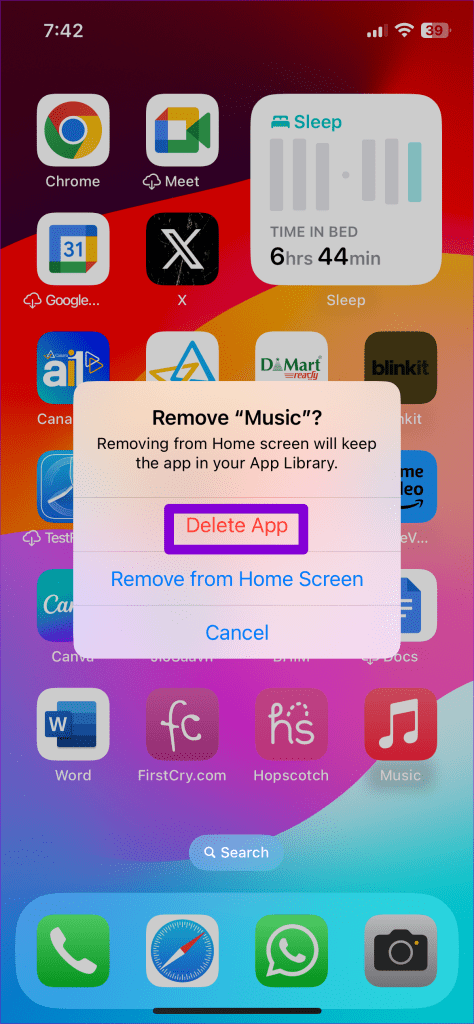
7. 공장 초기화 수행
Apple Music을 제거하고 싶지 않은 경우 iPhone을 초기화할 수 있습니다. 이는 지루해 보일 수 있지만 Reddit 게시물 의 여러 사용자는 공장 초기화로 문제를 해결했다고 보고했습니다. 다른 방법이 작동하지 않으면 시도해 볼 수도 있습니다.
계속하기 전에 나중에 iPhone을 복원 할 수 있도록 모든 것을 백업했는지 확인하십시오 .
iPhone을 공장 초기화하려면 다음 단계를 따르세요.
1단계: 설정 앱을 열고 일반 > iPhone 전송 또는 재설정으로 이동합니다.
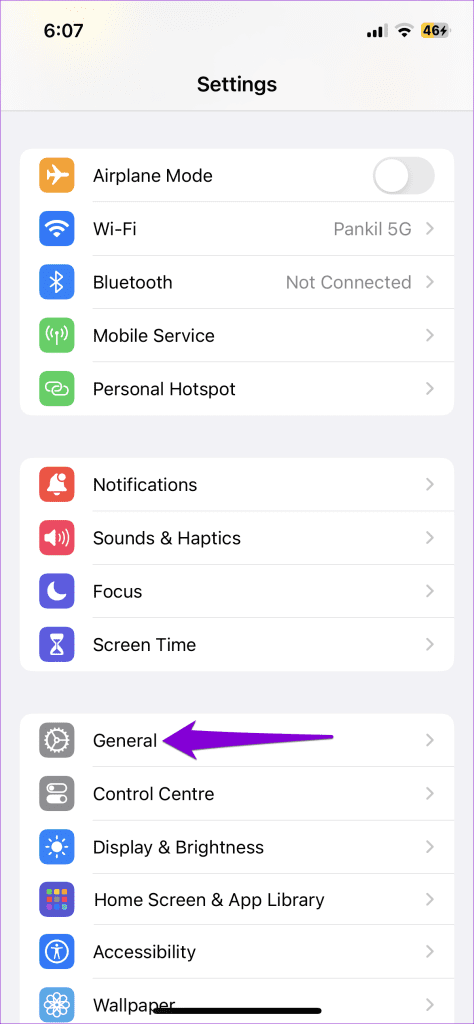
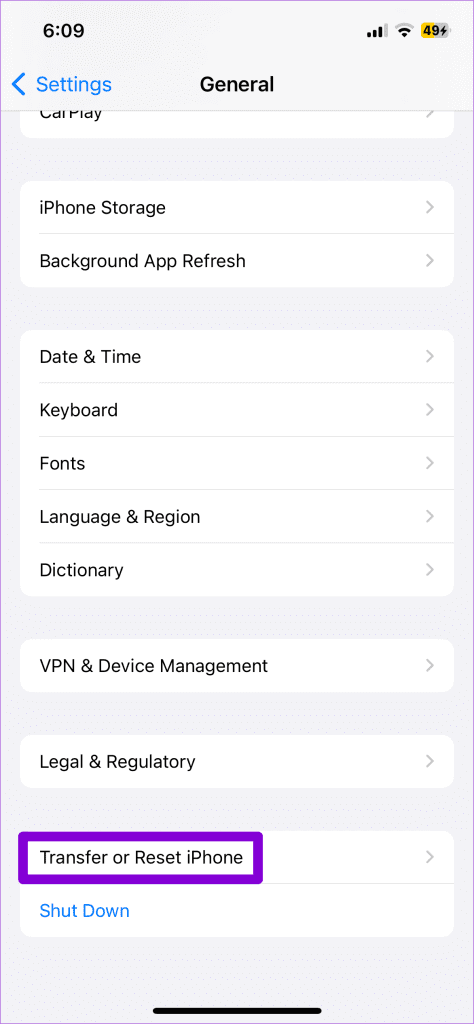
2단계: '모든 콘텐츠 및 설정 지우기'를 탭하고 화면의 지시에 따라 프로세스를 완료합니다.
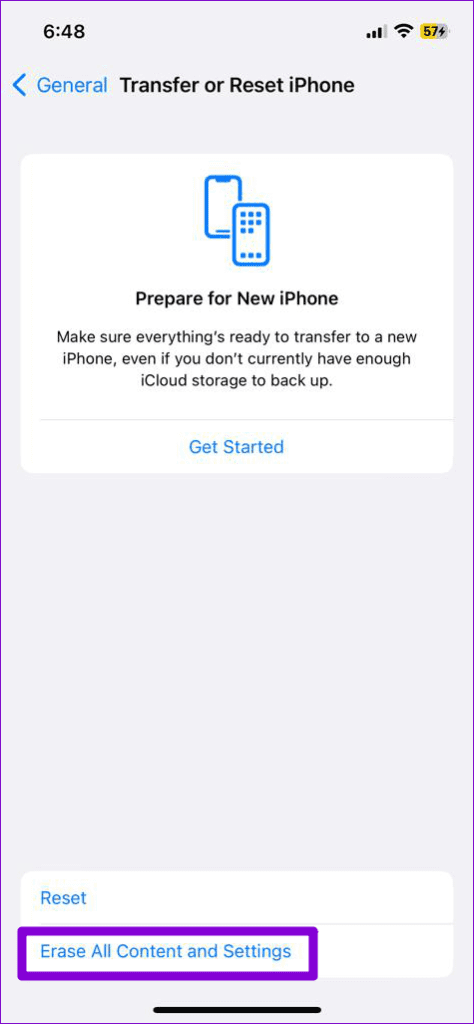
위의 단계를 완료하면 iPhone이 새것처럼 좋아지며 Apple Music에서 노래를 자동으로 재생하여 귀찮게 하지 않아도 됩니다.
자동 재생 블루스를 이겨내세요
Apple 제품이기 때문에 Apple Music이 iPhone에서 완벽하게 작동할 것으로 기대할 수 있습니다. 그러나 항상 그런 것은 아닙니다. 위의 팁을 따르면 문제가 해결되는 데 도움이 되었으며 Apple Music은 더 이상 iPhone에서 노래를 자동으로 재생하지 않습니다.
이 튜토리얼을 통해 Apple 아이패드에서 SIM 카드를 액세스하는 방법을 배워보세요.
이 포스트에서는 애플 아이폰에서 지도 내비게이션 및 GPS 기능이 제대로 작동하지 않는 문제를 해결하는 방법을 다룹니다.
App Store 및 iTunes에서 계정이 비활성화되었을 때 어떻게 해야 할까요? 이 글에서는 5가지 효과적인 해결 방법과 예방 팁을 제공합니다.
iPhone 또는 iPad에서 카메라 앱이 사라졌나요? 누락된 카메라 아이콘을 복구하는 5가지 실용적인 해결 방법을 확인하세요. 스크린 타임 설정, 홈 화면 검색, 폴더 확인 등 다양한 방법을 소개합니다.
비밀번호를 잊어버렸을 때 Notes를 잠금 해제하고 싶으십니까? Mac과 iPhone에서 빠르고 효과적으로 이 작업을 수행하는 방법은 다음과 같습니다.
Mac에서 "iTunes가 서버의 ID를 확인할 수 없습니다" 오류가 발생합니까? 이 글은 문제 해결을 위한 유용한 팁을 제공하여 귀하의 iTunes 사용을 도와줄 것입니다.
iPhone에서 사진처럼 완벽한 인물 사진을 만들기 위해 배경을 흐리게 하는 방법이 궁금하신가요? 다양한 팁과 기법으로 훌륭한 인물 사진을 쉽게 촬영할 수 있습니다.
iOS 날씨 앱은 iOS 16 출시와 함께 대대적인 개편을 거쳤습니다. 배터리 소모 문제의 해결책을 제공합니다.
Apple iPhone 또는 iPad에서 Twitter 계정을 추가 및 삭제하는 방법을 보여주는 자습서입니다.
이 튜토리얼에서는 Apple iPad를 프로젝터에 연결하기 위한 다양한 최상의 옵션을 보여줍니다.







